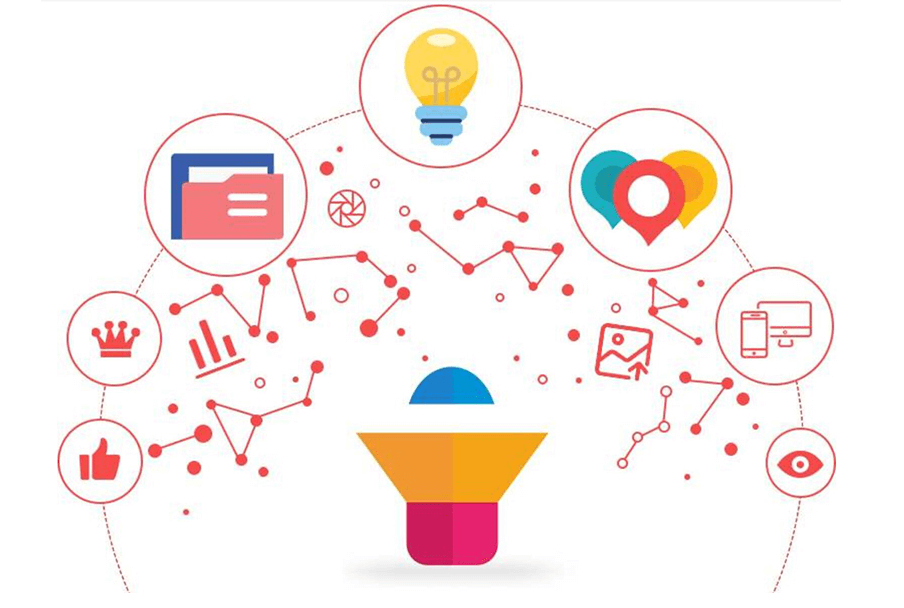文章详情
更多工具
如何将网站链接生成二维码
要将网站链接生成二维码,可以通过以下简单步骤实现。以下是具体方法和示例代码,帮助你快速生成二维码。
方法一:使用 Python 编程生成二维码
1. 安装依赖库
bash
| pip install qrcode[pil] |
2. 示例代码
python
| import qrcode | |
| # 网站链接 | |
| url = "https://www.example.com" | |
| # 生成二维码 | |
| qr = qrcode.QRCode( | |
| version=1, # 控制二维码大小(1-40) | |
| error_correction=qrcode.constants.ERROR_CORRECT_L, # 纠错等级 | |
| box_size=10, # 每个方块的像素大小 | |
| border=4, # 边框宽度(最小值为4) | |
| ) | |
| qr.add_data(url) | |
| qr.make(fit=True) | |
| # 保存二维码为图片 | |
| img = qr.make_image(fill_color="black", back_color="white") | |
| img.save("website_qrcode.png") | |
| print("二维码已生成并保存为 website_qrcode.png") |
运行结果
生成一个名为 website_qrcode.png 的二维码图片。
扫描该二维码即可跳转到 https://www.example.com。
方法二:使用在线工具生成二维码
如果不方便编程,可以使用以下在线工具:
八木屋二维码生成器(www.bamuwu.com)
QR Code Generator(https://www.qr-code-generator.com/)
操作步骤
打开在线工具网站。
在文本框中输入网站链接(如 https://www.example.com)。
点击“生成二维码”按钮。
下载生成的二维码图片。
方法三:使用 Excel 插件生成二维码
如果你需要在 Excel 中生成二维码,可以使用插件:
安装插件:下载并安装支持二维码生成的 Excel 插件(如“二维码生成器”)。
输入链接:在 Excel 表格中输入网站链接。
生成二维码:选择链接单元格,点击插件的“生成二维码”按钮。
保存图片:将生成的二维码保存为图片文件。
方法四:使用手机应用生成二维码
下载二维码生成应用:如“二维码生成器”(iOS/Android)。
输入链接:在应用中输入网站链接。
生成二维码:点击生成按钮,保存二维码图片。
二维码生成效果
生成的二维码图片可以通过以下方式使用:
嵌入到网页、文档或海报中。
打印在名片、传单或广告上。
分享到社交媒体或即时通讯工具。
总结
编程方法:适合需要批量生成或自定义二维码的场景。
在线工具:适合快速生成少量二维码。
Excel 插件/手机应用:适合在办公或移动场景中快速生成二维码。
选择适合你的方法,即可轻松将网站链接生成二维码!